Các phương pháp đặc biệt để chuyển đổi MTS sang M4V ngay lập tức
Bạn có muốn một công cụ chuyển đổi hiệu quả cho thiết bị của mình không? Sau đó, bạn sẽ có một ý tưởng bằng cách đọc thông tin chi tiết từ bài viết này. Chúng tôi sẽ chỉ cho bạn nhiều cách khác nhau về cách chuyển đổi MTS sang M4V sử dụng Mac và Windows. Ngoài ra, bạn sẽ khám phá ra một công cụ trực tuyến mà bạn có thể thử chuyển đổi nhiều tệp hơn.
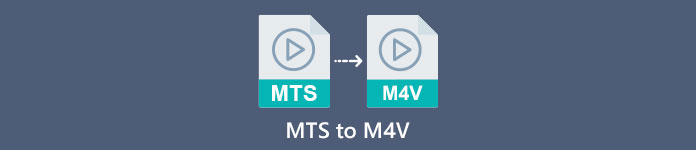
Phần 1: Sự khác biệt giữa MTS và M4V
Để biết sự khác biệt giữa hai định dạng tệp này, hãy xem chi tiết trong bảng bên dưới.
| MTS | M4V | |
| Phần mở rộng tệp | Phần mở rộng tên tệp của tệp video Độ nét cao mã hóa video nâng cao (AVCHD) là MTS. Nó có phần mở rộng tên tệp .mts và bao gồm một video HD MPEG được ghi bằng các kiểu và kiểu máy quay cụ thể, bao gồm JVC, Sony, Canon và Sanyo. Nó có thể mở trên nhiều phần mềm và hỗ trợ video HD lên đến 1080i x 720p. | Apple Inc. đã tạo định dạng bộ chứa video kỹ thuật số M4V. Về cấu trúc, nó có thể so sánh hợp lý với MP4 nổi tiếng, nhưng các tệp M4V có thể đi kèm với DRM. Định dạng video chính cho video trên iTunes Store hiện nay là M4V, định dạng này có thể ghép nhiều dữ liệu âm thanh và video lại với nhau. |
| Được phát triển bởi | Sony / Panasonic | Apple Inc. |
| Các chương trình liên kết | VLC Media Player Apple Final Cut Pro X Roxio Creator NXT Pro 7 | Phương tiện truyền thông máy nghe nhạc cổ điển KMPlayer VLC Media Player Trình phát thu phóng |
| Loại MIME | video/mp2t | video/x-m4v |
Phần 2: Các phương pháp tuyệt vời để chuyển đổi nhiều MTS sang M4V bằng Mac
Nếu bạn muốn chuyển đổi MTS sang M4V bằng Mac, bạn có thể dùng thử FVC Video Converter Ultimate. Công cụ ngoại tuyến này có thể chuyển đổi tệp ngay lập tức vì nó có tốc độ chuyển đổi nhanh hơn 30 lần. Ngoài ra, công cụ này cung cấp chuyển đổi hàng loạt, giúp chuyển đổi nhiều định dạng tệp cùng một lúc. Ngoài ra, hầu hết tất cả các định dạng video đều có thể được tải lên trong ứng dụng này vì nó hỗ trợ nhiều định dạng tệp, bao gồm MKV, MOV, MP4, FLV, AVI, SWF, v.v. Bạn cũng có thể chỉnh sửa tệp video MTS của mình. Bạn có thể dựa vào công cụ này nếu bạn có nhiều tệp MTS và muốn chúng kết hợp với nhau vì nó cung cấp công cụ hợp nhất video. Bằng cách này, bạn có thể hợp nhất nhiều video MTS thành một đoạn duy nhất. Ngoài ra, nếu bạn muốn điều chỉnh âm lượng của video MTS, bạn có thể sử dụng công cụ tăng âm lượng. Với sự trợ giúp của ứng dụng ngoại tuyến này, bạn có thể dễ dàng thay đổi âm lượng video của mình. Có nhiều tính năng hơn mà bạn có thể tận hưởng khi sử dụng Video Converter Ultimate.
Đặc trưng
◆ Nó có thể chuyển đổi hơn 100 định dạng tập tin video.
◆ Cung cấp trình tạo Video nhạc với nhiều chủ đề miễn phí.
◆ Tạo Ảnh ghép với các mẫu và bộ lọc miễn phí có sẵn.
◆ Nó cung cấp các công cụ chỉnh sửa như bộ điều khiển tốc độ video, máy nén và máy xén.
◆ Nó có thể xóa hình mờ khỏi video.
Thực hiện theo các bước cơ bản bên dưới để chuyển đổi tệp video MTS của bạn sang định dạng M4V bằng FVC Video Converter Ultimate trên máy Mac của bạn.
Bước 1: Sử dụng máy Mac của bạn, tải xuống FVC Video Converter Ultimate bằng cách nhấp vào Tải xuống nút phía dưới. Sau đó, khởi chạy ứng dụng.
Tải xuống miễn phíDành cho Windows 7 trở lênAn toàn tải
Tải xuống miễn phíĐối với MacOS 10.7 trở lênAn toàn tải
Bước 2: Ở giữa giao diện, nhấp vào biểu tượng Thêm để đính kèm tệp video MTS của bạn. Bạn cũng có thể thả tệp trực tiếp vào hộp.
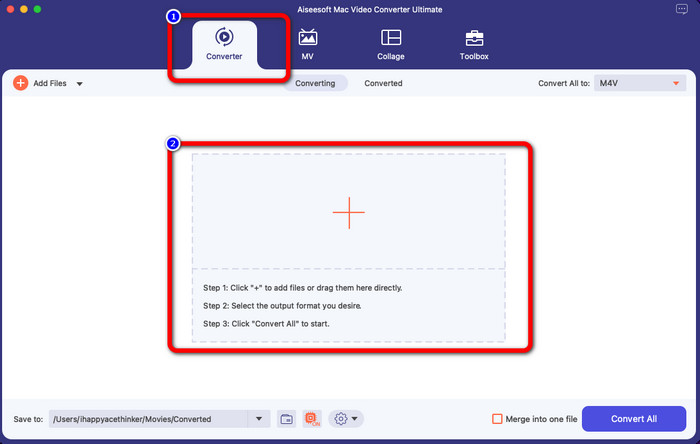
Bước 3: Đối với thủ tục tiếp theo, bạn sẽ thấy Chuyển đổi tất cả vào nút ở phía trên bên phải của giao diện. Nhấp vào nó để xem các tùy chọn định dạng, sau đó chọn định dạng tệp M4V. Để thêm nhiều tệp MTS, nhấn nút Thêm tệp ở phần trên bên trái của giao diện.
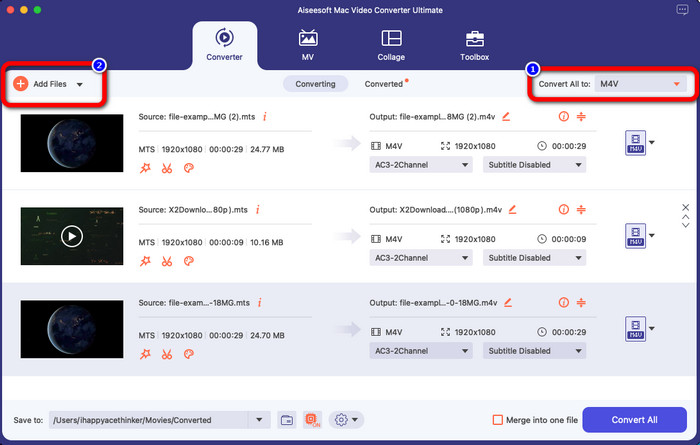
Bước 4: Sau khi chuyển đổi tất cả các tệp MTS sang định dạng M4V, hãy nhấp vào nút Chuyển đổi tất cả và lưu đầu ra cuối cùng của bạn vào vị trí mong muốn của bạn.

Phần 3: Cách chuyển đổi nhiều tệp MTS sang M4V trên Windows miễn phí
Trong phần này, bạn sẽ khám phá cách chuyển đổi nhiều tệp MTS thành một tệp m4v bằng Windows. Để chuyển đổi các tệp MTS, bạn có thể sử dụng FVC Free TS Converter. Nó có thể chuyển đổi các tệp video của bạn nhanh hơn gấp 10 lần so với tốc độ chuyển đổi trung bình. Nó cung cấp chuyển đổi hàng loạt, trong đó bạn có thể chuyển đổi nhiều tệp trong một lần. Bằng cách này, bạn sẽ không bao giờ cảm thấy nhàm chán khi chuyển đổi từng tệp một. Ngoài ra, nó có giao diện trực quan với các phương thức cơ bản nên phù hợp hơn với người dùng. Nếu bạn muốn chuyển đổi nhiều tệp MTS sang định dạng M4V bằng FVC Free TS Converter trên Windows, hãy làm theo các bước đơn giản bên dưới.
Đặc trưng
◆ Chuyển đổi các định dạng tệp video, chẳng hạn như AVI, MOV, MPEG, MP4, DIVX, XVID, v.v.
◆ Cung cấp Trình tăng cường video.
◆ Có khả năng ghi màn hình.
◆ Có thể phát bất kỳ đĩa Blu-ray nào.
◆ Cung cấp chuyển đổi hàng loạt.
Bước 1: Tải về FVC Free TS Converter trên Windows của bạn bằng cách nhấp vào Tải xuống nút phía dưới. Khởi chạy ứng dụng sau quá trình cài đặt.
Tải xuống miễn phíDành cho Windows 7 trở lênAn toàn tải
Tải xuống miễn phíĐối với MacOS 10.7 trở lênAn toàn tải
Bước 2: Sau khi khởi chạy ứng dụng, nhấn nút Thêm các tập tin ở giữa để tải lên các tệp MTS. Bạn cũng có thể nhấp vào khác Thêm các tập tin ở phần trên của giao diện để thêm nhiều tệp MTS mà bạn muốn chuyển đổi.

Bước 3: Nhấp vào các tùy chọn định dạng ở phần bên phải của giao diện. Sau đó, chọn các M4V định dạng tệp làm định dạng đầu ra của bạn. Thực hiện quy trình tương tự cho các tệp MTS còn lại.
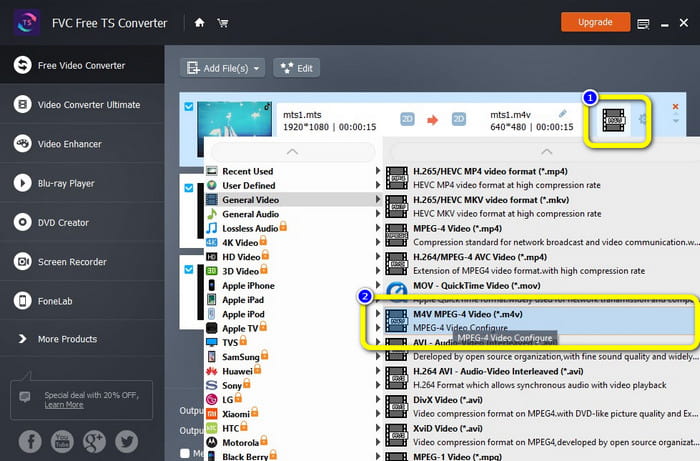
Bước 4: Đánh vào Đổi để chuyển đổi nhiều tệp MTS sang định dạng M4V.
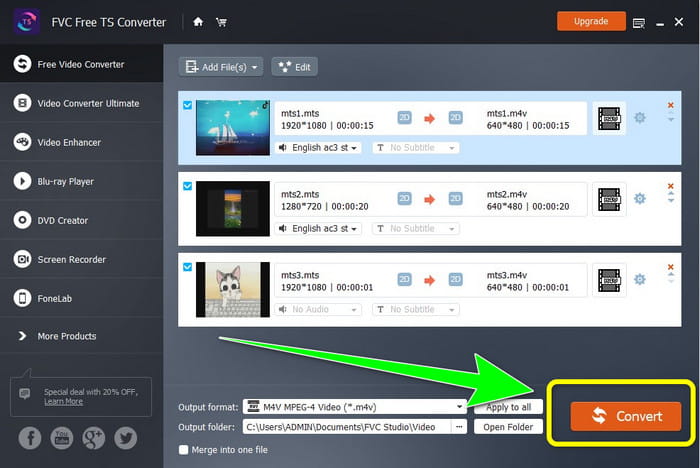
Phần 4: Cách tốt nhất để chuyển đổi MTS sang M4V bằng ứng dụng trực tuyến
Khi chuyển đổi MTS sang M4V bằng công cụ trực tuyến, trình chuyển đổi tốt nhất bạn có thể sử dụng là FVC Free Video Converter Online. Với hướng dẫn của công cụ này, bạn có thể dễ dàng chuyển đổi tệp MTS của mình sang M4V. Chỉ mất ba bước để chuyển đổi tập tin. Ngoài ra, công cụ trực tuyến này miễn phí 100%. Vì vậy, không cần phải bận tâm thêm, hãy chuyển đổi MTS của bạn sang định dạng tệp M4V. Thực hiện theo các bước chúng tôi cung cấp cho bạn!
Đặc trưng
◆ Chuyển đổi nhiều tệp, như MP4, FLV, WMA, MOV, MTS, M4V, v.v.
◆ Cho phép chuyển đổi hàng loạt.
◆ Có thể truy cập trên cả Mac và Windows.
Bước 1: Tham quan FVC Free Video Converter Online trang mạng. Sau đó, nhấp vào Thêm tệp để chuyển đổi nút để tải lên video MTS của bạn.
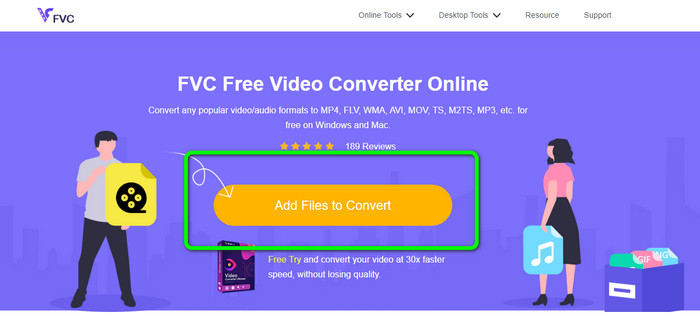
Bước 2: Tiếp theo là chọn M4V format trên các tùy chọn định dạng ở phần dưới của giao diện. Bạn cũng có thể nhấp vào Thêm tập tin để chuyển đổi nhiều tập tin.
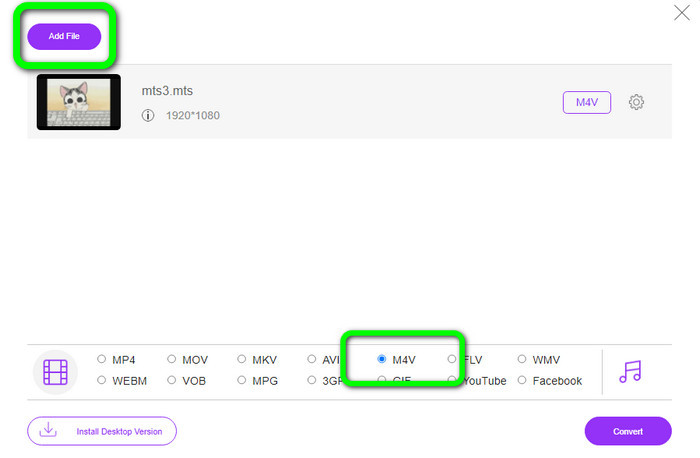
Bước 3: Sau khi chọn định dạng mong muốn, bạn có thể nhấp vào Đổi để lưu video của bạn ở định dạng tệp M4V.
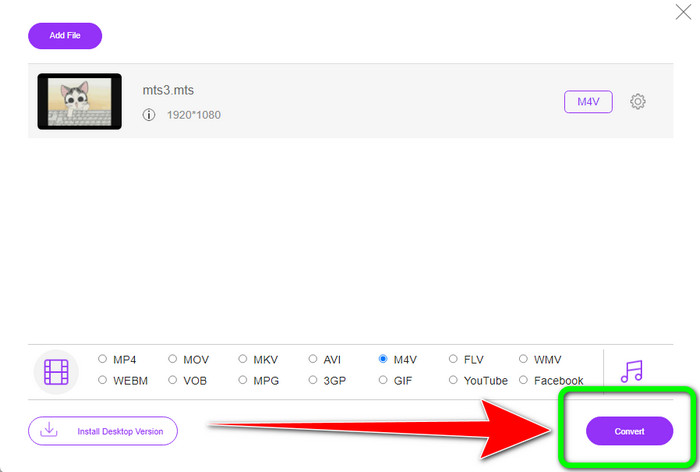
Phần 5: Các câu hỏi thường gặp về Chuyển đổi MTS sang M4V
1. Định dạng MTS có tốt không?
2. Làm cách nào tôi có thể chuyển đổi MTS sang MP4?
3. Tại sao bạn lại sử dụng M4V?
Phần kết luận
Ba ứng dụng trên là công cụ chuyển đổi tốt nhất mà bạn có thể sử dụng trên thiết bị của mình. Nếu bạn là người dùng Windows, bạn có thể sử dụng FVC Video Converter Ultimate. Nếu bạn đang sử dụng Mac, bạn có thể dùng thử FVC Free TS Converter. Cuối cùng, bạn có thể sử dụng FVC Free Video Converter Online nếu thích một ứng dụng trực tuyến. Những bộ chuyển đổi này có thể chuyển đổi MTS sang M4V thông suốt.



 Chuyển đổi video Ultimate
Chuyển đổi video Ultimate Trình ghi màn hình
Trình ghi màn hình



